Die Funktion, die Sie in einer Netzwerkressource verwenden möchten, die in Windows 10/11 nicht verfügbar ist
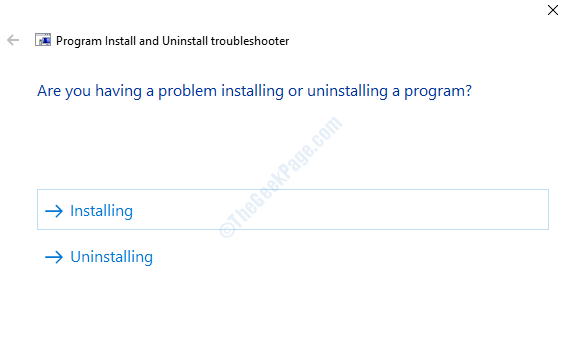
- 2837
- 359
- Susanne Stoutjesdijk
Viele Benutzer stehen vor einem Fehler, der besagt Die Funktion, die Sie in einer nicht verfügbaren Netzwerkressource verwenden möchten, in einer Netzwerkressource beim Installieren oder Deinstallieren einer Anwendung auf dem Windows -Computer. Diese Arten von Fehlern sind am ärgerlichsten, weil wir nicht herausfinden können, was mit dem System falsch ist. Es sagt uns.
Dieses Problem kann darauf zurückzuführen sein, dass das Problem mit dem Windows -Installationsprogramm nicht so funktioniert, wie es sollte oder das von Ihnen zu installierende Anwendungspaket ist beschädigt. Wir haben einige Methoden formuliert, die Ihnen helfen würden, es herauszufinden. Dies sind die Lösung, die Sie versuchen sollten, den Fehler zu beheben.
Inhaltsverzeichnis
- Methode 1 - Programminstallation und Deinstallation Fehlerbehebung
- Methode 2 - Verwenden des Registrierungseditors
- Methode 3 - Überprüfen Sie, ob der Windows -Installationsprogramm ausgeführt wird
- Methode 4 - Laden Sie eine andere Version/Kopie des Installationspakets herunter oder download auf einem anderen Pfad
- Methode 5 - Registrierungsschlüssel löschen
- Methode 6 - Reparieren Sie die problematische Anwendung
Methode 1 - Programminstallation und Deinstallation Fehlerbehebung
Nach zahlreichen Fehlerberichten von Benutzern bei der Installation und Deinstallation von Windows -Programmen hat Jungs bei Windows ein spezielles Problembehebungsprogramm erstellt, um Fehler im System zu finden und zu lösen. Dies erleichtert unsere Arbeiten, um diesen Fehler zu beheben. Sie müssen nur das Programm installieren, es wird automatisch den Fehler für Sie gefunden und behoben. Befolgen Sie die folgenden Schritte, um den Fehlerbehebung auszuführen:
SCHRITT 1: Klicken Hier herunterladen Windows Installieren und Deinstallieren von Fehlerbehebung.
SCHRITT 2: Doppelklicken Sie auf die heruntergeladene Datei, um sie auszuführen. Befolgen Sie die Anweisungen auf dem Bildschirm und wählen Sie voran, indem Sie entsprechende Optionen auswählen.
SCHRITT 3: Wählen Sie aus, wo Sie vor dem Problem stehen (ich.e. Installieren oder Deinstallieren).
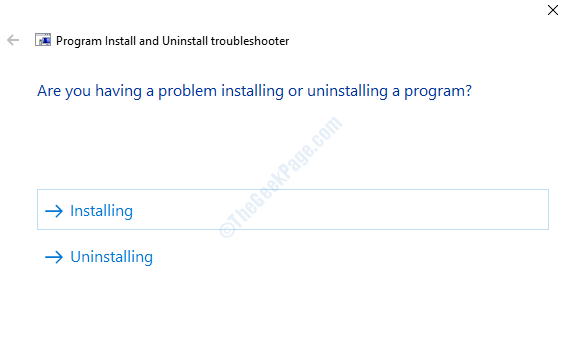
Warten Sie, bis der Fehlerbehebung ausgeführt wird, und schließen Sie die Fenster, nachdem er das Patching beendet hat.
Methode 2 - Verwenden des Registrierungseditors
1 - Suche Reflikt In Windows -Suche.
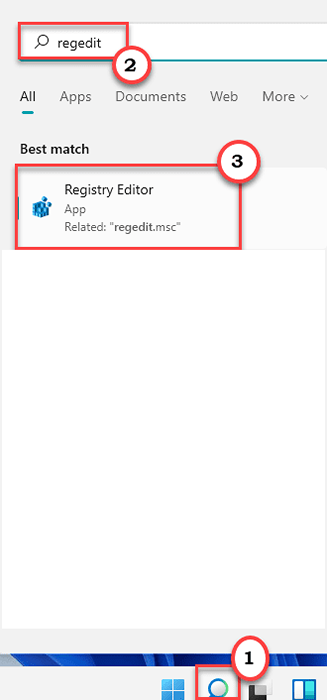
2 - Klicken Sie nun aus dem Suchergebnis auf den Registrierungseditor.
3 - Bevor Sie mit dem Registrierungsredakteur fortfahren, können Sie ein Backup machen.
Gehen Sie nun zum folgenden Standort im Registrierungsredakteur.
HKEY_LOCAL_MACHINE \ Software \ Classes \ Installer \ Products
4 -Now, klicken Sie auf alle Registrierungs -Subschlüssel unter Produkten, um das Programm zu finden, mit dem Sie dieses Problem haben.
Um genau den Unterschlüssel des problematischen Programms zu kennen, klicken Sie einfach nacheinander auf die SubKeys und klicken Sie einfach auf die Produktname auf der rechten Seite und sehen Sie die Wertdaten an. Es wird den Programmnamen darin haben.
Klicken.
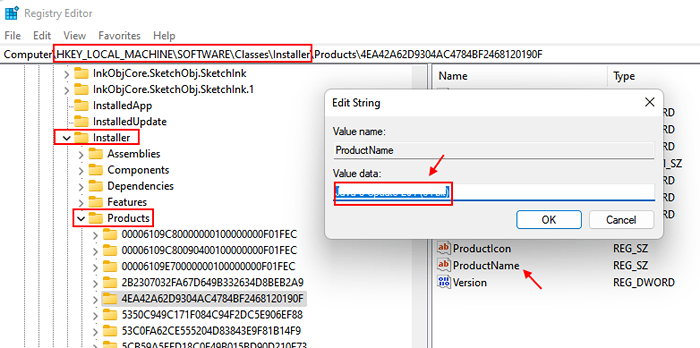
5 - Klicken Sie einfach mit der rechten Maustaste und löschen Sie diesen Sub -Key -Ordner, sobald Sie ihn gefunden haben.
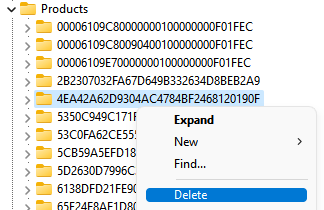
6 -Now, Close Registry Editor und Neustart PC neu starten.
Methode 3 - Überprüfen Sie, ob der Windows -Installationsprogramm ausgeführt wird
Windows Installer Service ist ein entscheidender Service, um etwas unter Windows zu installieren oder zu deinstallieren. Es sollte idealerweise alle Zeiten laufen, aber manchmal stoppt es aufgrund einiger Störungen. Um zu überprüfen, ob der Windows -Installationsprogramm ausgeführt wird oder nicht folgt, befolgen Sie diese Schritte:
Schritt 1: Drücken Sie Windows + r Zum Öffnen der Run -Box eingeben Dienstleistungen.MSC und drücken Sie die Eingabetaste, um das Fenster Windows Services zu öffnen.
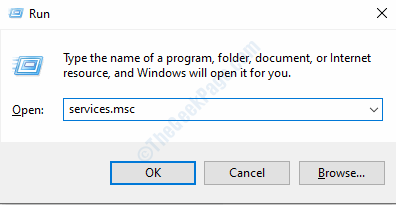
Schritt 2: Scrollen Sie im Fenster Dienste nach unten und lokalisieren Windows Installer Service. Klicken Sie mit der rechten Maustaste auf den Dienst, um das Kontextmenü zu öffnen, und wählen Sie Eigenschaften.
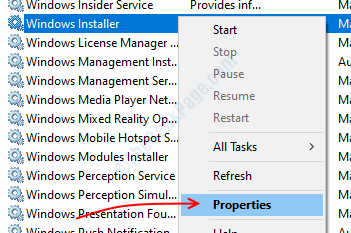
Schritt 3: Auf der Registerkarte Allgemein unter Starttyp wählen Sie automatisch Aus dem Dropdown -Menü. Wenn der Servicestatus angegeben wird, schlagen Sie die Start Knopf, und wenn es heißt, läuft nichts.
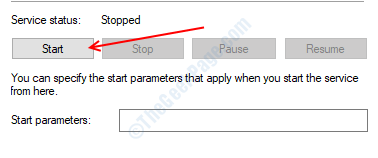
Schritt 4: Klicken Sie auf OK So speichern Sie Ihre Einstellungen und schließen Sie das Fenster "Service Manager".
Starten Sie Ihren Computer neu und versuchen Sie dann, das Programm zu installieren/zu deinstallieren, das Sie installieren/deinstallieren, um den Fehler zu überprüfen oder nicht zu beheben oder nicht.
Methode 4 - Laden Sie eine andere Version/Kopie des Installationspakets herunter oder download auf einem anderen Pfad
Wie der Fehlertext besagt, dass das Problem möglicherweise auf den Speicherort des Installerpakets zurückzuführen ist, oder auch, weil Sie möglicherweise eine beschädigte Datei oder eine andere Version heruntergeladen haben, die nicht von Ihrem Computer unterstützt wird.
Um das Problem zu überprüfen, laden Sie das Installationspaket an einem anderen Ort herunter. Auch wenn mehrere Pakete vorhanden sind, überprüfen Sie Ihre Systemeigenschaften, um eine Version zu finden, die zu Ihrem Windows -System passt. Zum Beispiel gibt es für die meisten Programme 32 Bit- und 64-Bit-Installationspakete sowie verschiedene Versionen für verschiedene Prozessoren. Überprüfen Sie vor dem Herunterladen des Installationspakets Ihre Systemeigenschaften und laden Sie dann gemäß Ihren Computerspezifikationen herunter.
Methode 5 - Registrierungsschlüssel löschen
Manchmal treten Installations-/Deinstallationsfehler aufgrund des falschen Registrierungswerts in der Registrierungsdatenbank auf. Sie können diesen Schlüssel löschen und dann das Programm installieren, wenn Sie Probleme haben, um eine Anwendung zu installieren. Folgen Sie den folgenden Schritten, um den Registrierungsschlüssel zu löschen:
Schritt 1: Öffnen Sie das Dialogfeld des Ausführens durch Drücken Windows + r, Typ reflikt, und drücken Sie die Eingabetaste. Es wird das Fenster des Registrierungseditors geöffnet.
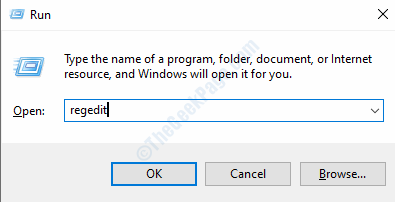
Schritt 2: Drücken Sie Ja Auf der Eingabeaufforderung zur Steuerung des Benutzerkontos.
Schritt 3: Öffnen Sie im linken Bereich den unten geschriebenen Pfad.
Computer> hkey_local_maachine> Software> Klassen> Installationsprogramm
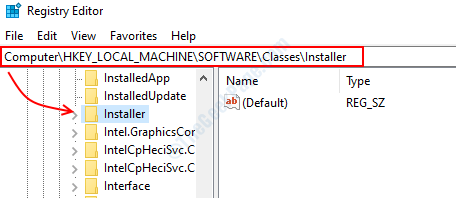
Schritt 4: Im Installationsprogramm finden Sie eine Reihe von Ordnern, die jeweils ein auf Ihrem System installiertes Programm darstellen. Wenn Sie auf den Ordner klicken, werden einige Werte rechts angezeigt, einer dieser Werte wäre die Werte Produktname Dies ist eine Anwendung in Ihrem Windows -System, wie im obigen Bild gezeigt. Sie hilft Ihnen, Ihr Programm zu finden.
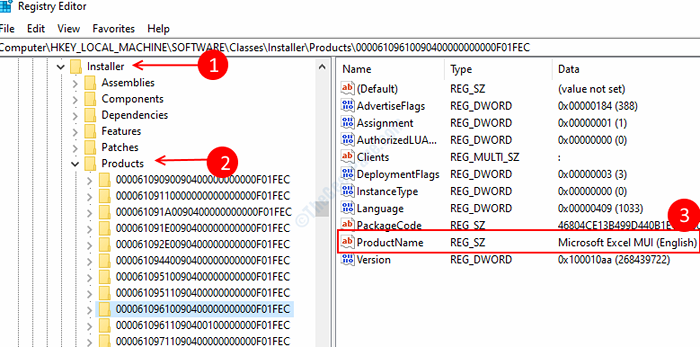
Schritt 5: Suchen Sie den Ordner des Programms, das Sie installieren/deinstallieren möchten, indem Sie alle Ordner nacheinander überprüfen. Sobald Sie den richtigen Ordner herausgefunden haben, Rechtsklick darauf und auswählen Löschen. Klicken OK Um die Aktion zu bestätigen und Registrierungsredakteur zu schließen.
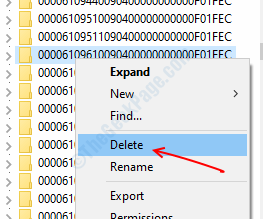
Starten Sie den Computer neu, nachdem Sie den Vorgang beendet haben, und überprüfen Sie, ob Sie die Anwendung installieren/deinstallieren können. Wenn nicht,.Probieren Sie die nächste Methode aus.
Methode 6 - Reparieren Sie die problematische Anwendung
Nachdem Sie alles getan haben, wenn Sie immer noch den gleichen Fehler erhalten. Diese Option ist jedoch nicht allen Apps verfügbar. Sie können es versuchen, wenn Sie nicht alle Optionen mehr haben. Befolgen Sie diese Schritte, um Ihre Bewerbung zu reparieren.
Schritt 1: Drücken Sie Windows + r um die zu öffnen Laufen Box, Typ Kontrolle So öffnen Sie das Fenster "Bedienfeld".
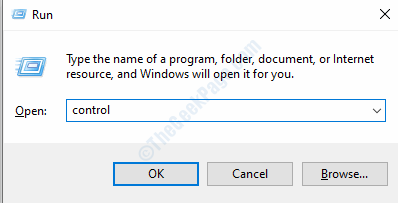
Schritt 2: Wählen Sie die aus Programm und Funktionen Speisekarte. Im Fenster sehen Sie alle Programme, die Sie auf Ihrem Computer installiert haben. Wählen Sie Ihr Programm, indem Sie mit der linken Maustaste klicken. Nach der Auswahl des Programms sehen Sie 2-3 Optionen oben.
Schritt 3: Klicken Sie auf die Reparatur Aus dem oberen Menü.
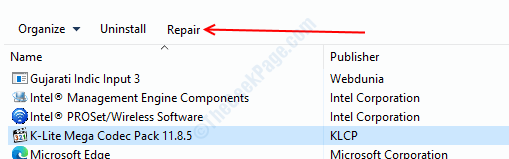
Schritt 4: Befolgen Sie die Eingabeaufforderungen auf den Bildschirm und schließen Sie das Fenster nach Abschluss des Vorgangs.
Sie werden das Programm, das Sie jetzt gewünscht haben, installieren oder deinstallieren. Wenn Sie Probleme bezüglich der Befolgen der Schritte haben, können Sie uns immer in den Kommentaren fragen.
- « Laufzeit 482 Druckformfehler unter Windows 10 -Druckerbehebung
- Google Chrome Kritischer Fehler in Windows 10 Fix »

